Generazione di un mapping customizzato
L'interfaccia utente Automazione Rollforward conti imposte e Saldo registro Automazione Rollforward conti imposteconsente di mappare i dati di fondo sui nuovi conti aggiunti, ovvero sulle colonne, che rappresentano la struttura dei conti del General Ledger dell'azienda per le imposte. Quando si mappano i dati, è necessario definire il conto Rollforward conti imposte (ovvero la colonna) e il trasferimento (ovvero la riga) per mappare i dati.
L'interfaccia utente Automazione Rollforward conti imposte e Saldo registro Automazione Rollforward conti imposte consente la visualizzazione contemporanea di più conti durante il processo di mapping. Ciò consente all'utente di mappare entrambi i lati della scrittura contabile. Ad esempio, è possibile visualizzare la spesa imposta corrente e i dettagli sull'imposta a debito corrente nella stessa interfaccia utente. Ciò si rivela utile quando si definisce il mapping dei dati dal fondo.
Per selezionare il conto di origine adeguato, Nazionale o Regionale, è necessario effettuare almeno una selezione. Per ogni conto selezionato scorrere a destra per vedere lo stesso set di colonne.
Aggiunta di conti dettagli:
- Nella home page fare clic su Applicazione, quindi su Configurazione.
- Nella schermata Configura, selezionare Automazione Rollforward conti imposte.
L'interfaccia utente sarà vuota alla prima visualizzazione.
Nota:
Per utilizzare Saldo registro Automazione Rollforward conti imposte , è necessario selezionare le scheda corrispondente nella schermata Automazione Rollforward conti imposte. Fare riferimento alla sezione Generazione di un mapping predefinito - Nell'interfaccia utente Automazione Rollforward conti imposte, selezionare il POV richiesto in POV.
- Dimensione Conto: è possibile scegliere più conti per il POV.
Nota:
Sebbene non vi siano limiti per il numero di conti che è possibile selezionare, l'impatto sul tempo di elaborazione è direttamente proporzionale al numero di conti selezionati. - Dimensioni Scenario, Anno e Periodo: è possibile scegliere un solo membro per ognuno.
Le selezioni del POV vengono convalidate e gli errori vengono visualizzati al verificarsi delle condizioni seguenti:
- se il membro selezionati non è figlio di conti Rollforward conti imposte;
- se il membro selezionato non è un membro base;
- se il membro selezionato dispone di una funzione aggiunta.
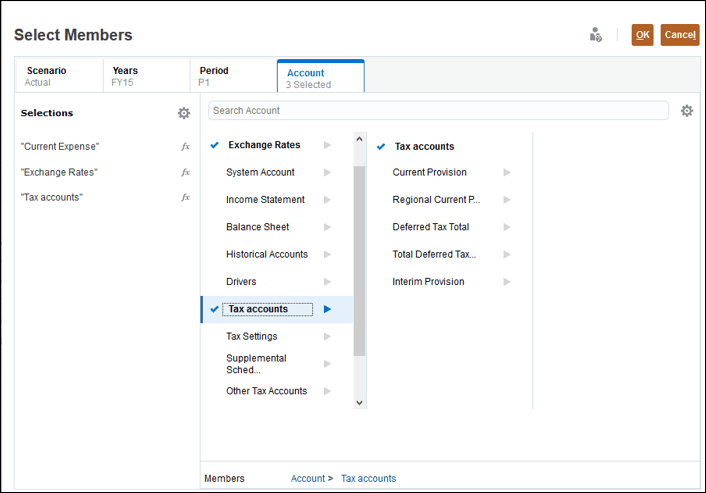
- Dimensione Conto: è possibile scegliere più conti per il POV.
- Fare clic sulla cella per ogni campo obbligatorio per aprire il Selettore membri, quindi selezionare i membri appropriati per ogni colonna:
Tabella 29-1 Campi Automazione Rollforward conti imposte e Saldo registro Automazione Rollforward conti imposte
Mapping Nome colonna Descrizione Obbligatorio Nessuna giurisdizione Conto origine - Nazionale Selezionare il nome per ciascun membro del conto origine Nazionale. È necessario selezionare il conto origine Nazionale per eseguire il consolidamento. S Escludi conto - Nazionale Selezionare il nome membro del conto dettagli da escludere dal conto padre Nazionale nel form di Rollforward conti imposte per la quadratura delle voci durante il consolidamento. N Conti Regionali Conto origine - Regionale Selezionare il nome di ciascun membro di ogni conto origine Regionale. Per eseguire il consolidamento è necessario selezionare i conti origine Regionale. S Escludi conto - Regionale Selezionare il nome membro del conto dettagli da escludere dal conto padre Regionale nel form di Rollforward conti imposte per la quadratura delle voci durante il consolidamento. N Nazionale/Regionale Origine dati Selezionare il nome membro dell'origine dati. S Nazionale/Regionale Trasferimento Selezionare il nome membro dell'origine di trasferimento. S Nazionale/Regionale Interaziendale Selezionare il nome membro dell'origine Interaziendale. Nota:
Questo è valido solo per Saldo registro Automazione Rollforward conti imposte e non per Automazione Rollforward conti imposte.N Nazionale/Regionale Cambio del segno Fare clic sulla casella di controllo Cambia segno se il segno dei dati di origine del fondo corrente è + (positivo) per cambiare il segno in - (negativo) per contabilizzare il lato bilancio patrimoniale della voce.
Deselezionare la casella di controllo Cambia segno se il segno dei dati di origine del fondo corrente del rollforward dell'imposta differita è + (positivo) per cambiare il segno in - (negativo) per contabilizzare il lato spese differite della voce.
N Il valore predefinito è No.
- Fare clic su Salva. Scorrere a destra per vedere le colonne obbligatorie per ogni conto selezionato.
Le celle vengono convalidate e le eventuali righe con errori di convalida vengono evidenziate come indicato di seguito.
- Per il mapping Nazionale, i campi Origine dati e Trasferimento sono obbligatori se è selezionata l'opzione Conto di origine - Nazionale.
- Per il mapping Regionale, i campi Origine dati e Trasferimento sono obbligatori se è selezionata l'opzione Conto di origine - Regionale.
Mapping customizzato per Automazione Rollforward conti imposte
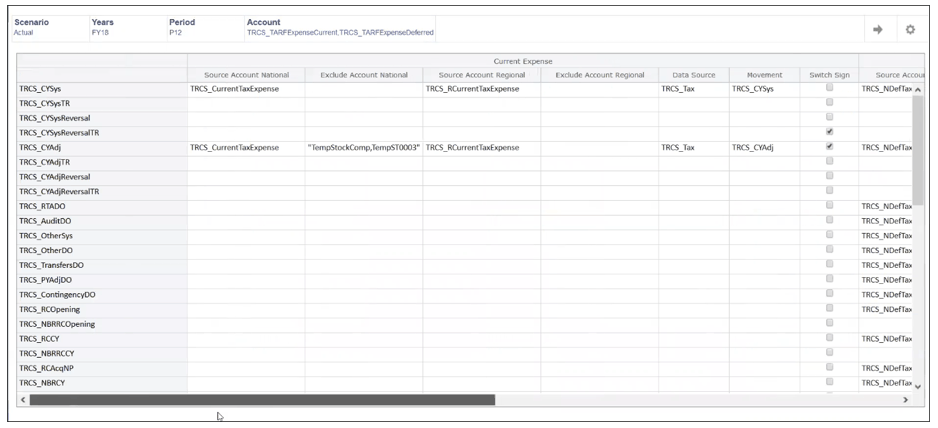
Mapping customizzato per Saldo registro Automazione Rollforward conti imposte
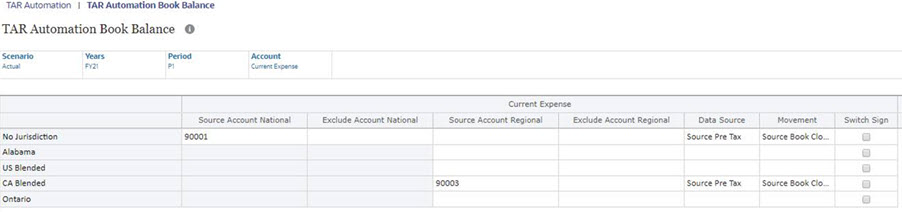
Nota:
In caso di utilizzo del form Automazione Rollforward conti imposte o Saldo registro Automazione Rollforward conti imposte nella libreria per generare un mapping customizzato, sono supportati solo i nomi membro. - Fare clic su Salva.
- Nella home page selezionare Fondo imposte e tasse (nazionale) o Fondo imposte e tasse (regionale), quindi Pacchetto. Fare quindi clic su Rollforward conti imposte o Rollforward conti imposte regionale.
- In Azioni selezionare Consolida. Vengono visualizzati i trasferimenti dettagliati.